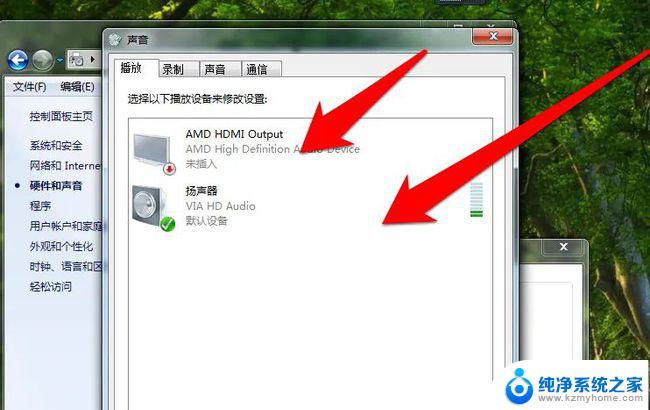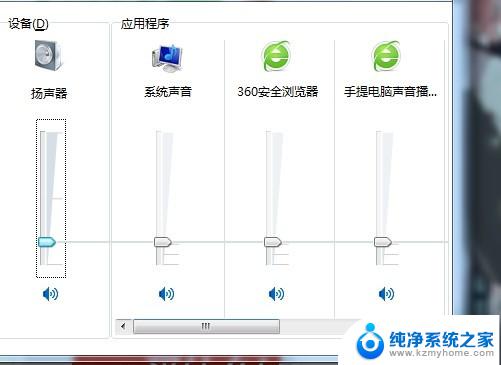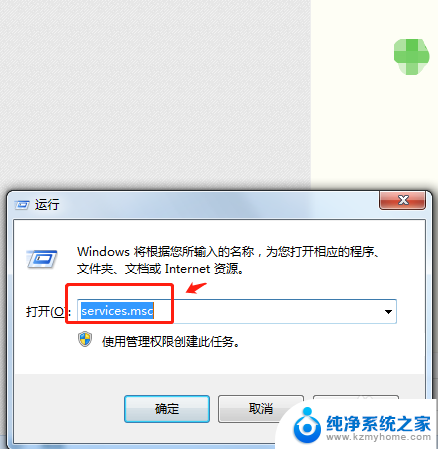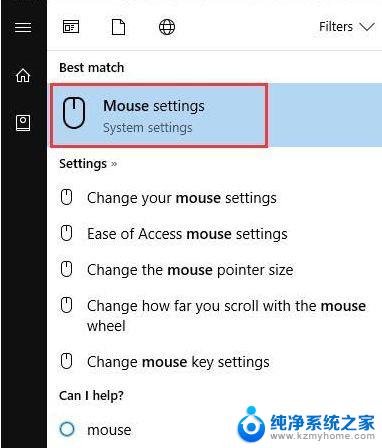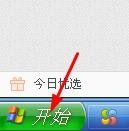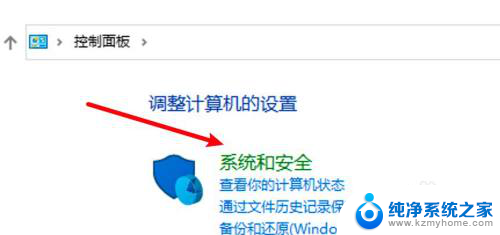电脑上的音量喇叭不见了怎么调出来 Windows电脑音量图标消失了怎么办
当我们在使用电脑的过程中,有时会遇到一些小问题,比如电脑上的音量喇叭不见了,或者Windows电脑音量图标消失了,这时候我们可能会感到困惑,不知道该如何调出音量喇叭或者恢复音量图标。实际上解决这个问题并不难,只需要按照一些简单的步骤就能够重新调出音量喇叭或者恢复音量图标。接下来我们将一一介绍具体的解决方法,帮助大家轻松解决这个问题。
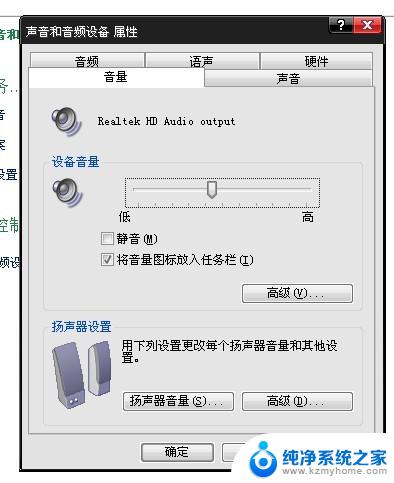
电脑上的音量喇叭不见了怎么调出来?介绍一
电脑音量图标不见了,首先点击“开始”—“控制面板”。在弹出的控制面板对话框右上角“查看方式”选择下拉框,在此选择“类别”—“硬件和声音”—“声音”—“扬声器”,点击“确定”即可。一般情况下,完成此处的设置声音图标就出现了。如果还没有,可以选择“扬声器”后点击右下角的“属性”按钮后点击“确定”保存即可。还不行的话,可以在选择“扬声器”后点击左下角的“配置”—“扬声器安装程序”对话框中直接点击“下一步”—“完成”按钮。最后点击声音对话中的“确定”按钮,保存设置。注意,目前winXp、win7、win8的声音图标消失问题基本都可以通过以上来解决。对于win8系统以及更高版本的系统,只要找到“控制面板”,其他的设置都是一样的。
电脑上的音量喇叭不见了怎么调出来?介绍二
在xp系统下找回任务栏上的声音图标方法,首先,重启电脑或注销电脑看看声音图标是否已经还原。其次,如果没有,就打开“控制面板”—“声音和音频设备”-勾上“将音量图标放入任务栏”。第三,如果第二步骤无效,则说明声音系统丢失了文件:sndvol32.exe。这个文件的一般路径为:c:windowssystem32文件夹下。看看这个文件夹下是否有sndvol32.exe文件,无论有或没有,直接去其他的xp系统电脑下copy这个文件,放到本机里,或者用系统碟修复该文件。重启电脑,试试看声音图标是否已经还原。如果以上还是不能还原图标,找到声卡驱动,或者网上找寻声卡驱动,一般来说简单的声卡都是板载主板上的,重新安装主板驱动就可以了。
电脑上的音量喇叭不见了怎么调出来?介绍三
win7系统还原声音图标的方法,是打开任务栏上最右边的下拉箭头,选择“自定义”,在弹出的窗口上选择音量图标,在选项里选择“显示图标和通知”。也可以选择下方的"打开或关闭系统图标",再选择“音量”栏目,在行为上选择“打开”。或许选择下面的“还原默认图标行为”找回声音图标。如果不行,只能说明系统声音文件被破坏了,重新安装声卡驱动即可。除此之外,同时按下Ctrl+Alt+Del启动任务管理器。在进程中找到并结束“explorer”进程,使桌面图标消失,接着点击任务管理器上方的“文件”选择“新建任务”,接着在弹出的窗口中输入:explorer.exe,然后点击确定就可以了。
以上是关于电脑上音量喇叭不见了如何调出的全部内容,如果您不清楚,可以按照以上方法操作,希望对大家有所帮助。